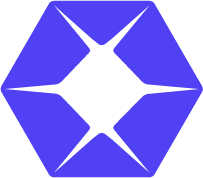Examples #
| Name | Description |
|---|---|
| ni-hello | Demonstrates the basics of OpenNI2 usage |
Prerequisite #
Install gradle and Java
Linux #
sudo apt install openjdk-11-jdk
sudo apt install gradleWindows #
Install JDK, Gradle and Visual Studio (we use VS2019).
Create new Java Project by gradle #
- Create new folder. In terminal, use gradle to initialize this project folder. Select
applicationfortypeandJavaforimplementation language. Leave default for the rest.
gradle init
Select type of project to generate:
1: basic
2: application
3: library
4: Gradle plugin
Enter selection (default: basic) [1..4] 2
Select implementation language:
1: C++
2: Groovy
3: Java
4: Kotlin
5: Swift
Enter selection (default: Java) [1..5] 3
Select build script DSL:
1: Groovy
2: Kotlin
Enter selection (default: Groovy) [1..2]
Select test framework:
1: JUnit 4
2: TestNG
3: Spock
4: JUnit Jupiter
Enter selection (default: JUnit 4) [1..4]
Project name (default: project_setup):
Source package (default: project_setup):- You will have a basic project structure looks like below

- Now, create a new folder
libsin this project. Copyorg.openni.jarfrom OpenNI2 SDK intolibsfolder
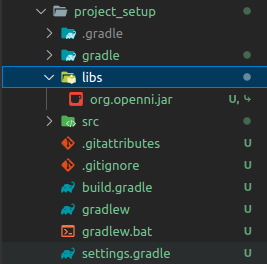
- Edit
build.gradle, addimplementation files('libs/org.openni.jar')independenciessection
Copy
dependencies {
// This dependency is used by the application.
implementation 'com.google.guava:guava:29.0-jre'
// Use JUnit test framework
testImplementation 'junit:junit:4.13'
implementation files('libs/org.openni.jar')
}- Modify source file
src/main/java/project_setup/App.javawith following code
package project_setup;
import org.openni.OpenNI;
import org.openni.Version;
public class App {
public static void main(String[] args) {
OpenNI.initialize();
Version version = OpenNI.getVersion();
System.out.println("OpenNI:" + version.getMajor() + "." + version.getMinor());
}
}Build #
Linux #
LD_LIBRARY_PATH=/path/to/openni2/redist/ gradle runWindows #
Expect output #
OpenNI Version:2.2